Принципы построения, основные элементы и другие особенности
Новый интерфейс Metro — одна из ключевых особенностей мобильной ОС Wndows Phone 7. Но не только: сейчас уже очевидно, что эта организация пользовательского интерфейса будет использоваться Microsoft во всех продуктах, включая флагманскую Windows 8, которая выходит на рынок в следующем году. Так что интерфейс Metro в любом случае будет существовать еще долго, и стоит познакомиться с ним подробнее. Пока — на примере мобильной операционной системы Windows Phone 7.
Сразу напомню, что сейчас на рынок вышло глобальное обновление Windows Phone 7.5 Mango, в котором в систему добавлено много новых интересных возможностей. Все нововведения мы в деталях рассмотрим в следующем материале, но некоторые изменения в пользовательском интерфейсе будут отмечены уже здесь.

В этом материале мы остановимся на объективных характеристиках интерфейса: принципах работы, построении, структуре и основных элементов.
Что такое Metro, зачем он нужен и т. д.
Metro — это новый «язык дизайна» Microsoft. Новая концепция, призванная изменить саму логику построения и работы операционной системы и приложений, а также схему взаимодействия пользователя и электронного устройства.
Основные принципы построения и внешнего вида были во многом заимствованы у информационных систем транспортных узлов. К надписям и графическим элементам этих систем предъявляются весьма специфические требования: очень высокая читаемость и визуальная воспринимаемость информации, отсутствие лишних отвлекающих деталей, чистый и понятный вид всех внешних элементов.
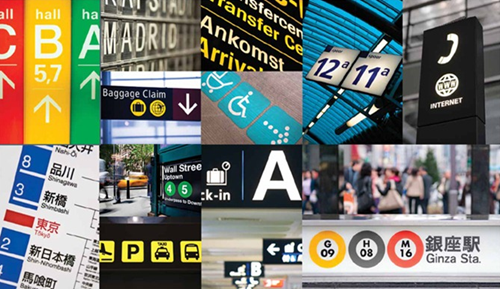
В идеале, человек должен быстро и однозначно воспринять всю приведенную на них информацию, а также получить четкие и однозначные указания на нужные действия. Но не только: внешний вид должен быть приятен, опрятен и оставлять приятное впечатление у пользователя.
Представители Microsoft уже больше года активно рассказывают о концепции и особенностях построения нового интерфейса. Судя по тому, что наборы слайдов и тексты выступлений у самых разных специалистов очень похожи, эта информация тщательно готовилась и выверялась PR-подразделениями. С одной стороны, в современном мире это вполне естественно. С другой — слушатели теряют живую связь и эмоциональный контакт с авторами, с творцами. Видят копию, а не оригинал. С этим пытаются бороться с помощью авторских живых вступлений.
Итак, стиль Metro. Microsoft называет его «наш новый язык дизайна».
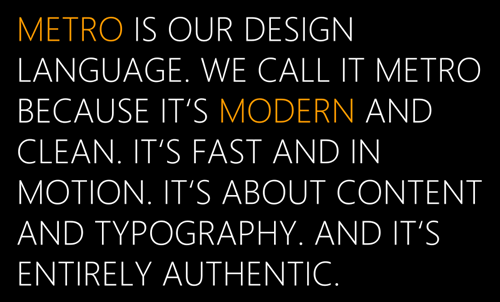
Для стиля Metro были разработаны собственные принципы, которыми Microsoft руководствовалась при создании операционной системы и собственных приложений. Этими же принципами компания призывает руководствоваться и создателей сторонних приложений.
Главным принципом системы является концентрация на контенте пользователя. Ведь при работе с электронным устройством пользователь хочет либо получить доступ к своим данным, либо быстро, удобно и минимально отвлекаясь от других дел решить какую-то свою задачу. Поэтому роль интерфейса сводится к тому, чтобы быстро и удобно провести пользователя туда, где он сможет сделать то, что хотел. Интерфейс теряет свое самостоятельное значение «лица» устройства, превращаясь просто в указатель пути к нужной пользователю функции. Следуя этой логике, Microsoft призывает максимально «вычистить» интерфейс: убрать все второстепенные и декоративные элементы, которые только отвлекают пользователя, оставив лишь самое главное. Это должно облегчать для пользователя навигацию и восприятие информации.
Разумеется, интерфейс должен быть приятным на вид и оставлять хорошее впечатление. Однако его красота не должна идти в ущерб простоте, скорости и информативности. Поэтому у дизайнеров остается не так уж много визуальных средств для работы. Тем не менее, Microsoft считает, что и имеющимися средствами можно достичь нужных результатов. Во-первых, следует уделять повышенное внимание шрифтам и атрибутам шрифтов. Размер, стиль и расположение надписи сами по себе могут очень многое сказать. Иногда визуальное впечатление от надписи может оказаться чуть ли не сильнее, чем информационная составляющая — и этим надо пользоваться.
Для Windows Phone 7 Microsoft разработала специальный шрифт семейства Segoe.
Особое внимание при разработке шрифта уделили его читаемости. В результате пользователь может распознать надпись даже с одного беглого взгляда, не нужно вчитываться в буквы. Кроме того, шрифт сохраняет читаемость даже в очень мелких надписях. Наконец, и Microsoft это особо подчеркивает, шрифт получился просто визуально красивым.
Второй важный приоритет: интерфейс должен быть динамичным и ориентированным на движение. Это довольно сложно объяснить словами, но идея состоит в том, что само построение и внешний вид интерфейса должны побуждать пользователя двигаться вперед, показывать ему, что дальше есть еще больше возможностей и дополнительной информации. В качестве примера можно привести известную (и вызвавшую в свое время очень много споров) черту интерфейса, когда в правой части экрана появляется кусочек заголовка следующего экрана.
В концепции Metro очень важная роль возложена на анимацию интерфейса. Она должна «отвлекать и развлекать пользователя». Красиво анимированный интерфейс с интересно выстроенными переходами и эффектами уже сам по себе формирует очень хорошее впечатление от работы с ним. Анимация делает интерфейс живым. Microsoft призывает всячески усиливать это впечатление. Например, активные элементы и кнопки должны реагировать на нажатие: колебаться или прожиматься. Переход с экрана на экран обязательно должен осуществляться с анимационным эффектом (кстати говоря, создатели программ, даже центральных, это часто игнорируют).
В системе предусмотрено очень много разных, подчас очень интересных видов анимации. Например, в почтовом клиенте при переходе от просмотра папки «Входящие» к просмотру отдельного письма имя отправителя и тема письма не уходят с экрана, а как бы «перелетают» на новый экран. При нажатии на кнопку «Отправить» письмо уменьшается и улетает за верхнюю грань экрана. Кстати говоря, анимация реализована системными средстами, т. е. раньше разработчикам приходилось придумывать и создавать все эффекты вручную, теперь же достаточно указать системе, какой вид анимации вы хотите увидеть. Это в разы упрощает жизнь разработчикам, хотя и делает практически невозможными нестандартные сценарии работы.
На анимацию возложены и другие задачи. Анимационные переходы маскируют время, необходимое системе на обработку команд пользователя. В идеале, при правильно построенной анимации, пользователь вообще не будет замечать, что приложение «задумалось». Благодаря красивой анимации он вообще не отметит, что переход от одной страницы к другой занял некоторое время.
Microsoft призывает отказаться от копирования в виртуальных интерфейсах предметов и эффектов реального мира, вместо этого более активно используя те возможности, которые дарит виртуальное пространство. Поэтому для интерфейса Metro пропагандируется переход от иконографики к инфографике. Современные меню почти всегда построены на иконках, т. е. статических картинках, которые позволяют только найти и запустить приложение. Нет, на иконку можно налепить сверху «уведомление», но не стоит судить о холодильнике по магнитикам. В общем, иконка служит своего рода идентификатором приложения, но она статична. Поэтому разработчики считают своим долгом создать для приложения максимально привлекательную иконку, как правило стилизованную под кнопку (с имитацией трехмерности и пр.). Визуальный компонент для них решающий.
Подход инфографики состоит в том, что элемент меню должен не просто обеспечивать запуск приложения, но и сам по себе давать нужную информацию, к этому приложению относящуюся: текущее состояние, наличие новых уведомлений, другую информацию. Таким образом, основное меню является для пользователя не просто панелью запуска, а полноценным информационным табло, на котором он с одного взгляда может выхватить новые события, произошедшие в системе, и быстро среагировать.
В этом кратком описании идеологии интерфейса Metro мы воспользовались советом Microsoft и отбросили все второстепенные элементы, сосредоточившись на главном. Тем же, кто заинтересовался принципами построения Metro и хочет узнать о них подробнее, мы предлагаем ознакомиться с отчетом о лекции Меган Донахью, одной из создательниц концепции Metro, где она очень подробно рассказывает о принципах дизайна, о подходах, которые выработали для себя разработчики Windows Phone 7, дает советы разработчикам приложений и пр.
А мы тем временем переходим к описанию того, что получилось — т. е. к внешнему виду интерфейса Windows Phone 7, что в нем есть… и чего нет.
Построение интерфейса Windows Phone 7: основные элементы меню
Система имеет три «основных экрана»: экран блокировки, основное главное меню с тайлами (его традиционно показывают на любых презентациях системы), которое обеспечивает быстрый доступ к самым нужным функциям системы, и общее меню приложений (список всех приложений и функций смартфона). Посмотрим, что каждое из них представляет собой в отдельности.
Экран блокировки
Экран блокировки появляется, когда смартфон выходит из режима сна; это первый экран, который видит пользователь. Только для этого экрана можно установить фоновый рисунок (обои).
Сюда выводится основная информация о событиях из смартфона: дата и время, пропущенные события (звонки, SMS, почта и т. д.), а также информация о следующей встрече из органайзера. На экран блокировки выводится информация лишь об одной, ближайшей, встрече, т. е. если запланированы две встречи подряд, то о второй пользователь узнает только после того, как исчезнет уведомление о предыдущей.
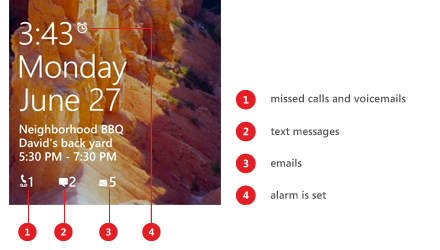
На экране блокировки может появляться панель статуса, а также информационная панель, где находятся уведомления и меню регулировки громкости, о них мы поговорим чуть ниже.
Кстати, в версии 7.5 Mango кнопки управления плеером перекочевали из информационной панели прямо на экран блокировки. Причем они работают прямо с него. Мне лично такое решение кажется странноватым: на экране блокировки не должно быть активных элементов, иначе это не экран блокировки.
Для разблокировки смартфона надо потянуть экран вверх. Кстати говоря, решение неоднозначное, ведь доставая смартфон из кармана, иногда это делаешь случайно, и дальше уже можно случайно что-то нажать в меню (особенно это актуально при входящем звонке). При разблокировке экран блокировки уходит вверх и открывается либо основное меню, либо приложение, которое было открыто до того, как смартфон ушел в спящий режим.
Можно установить пароль, тогда разблокировка будет осуществляться только после его ввода.
Разработчики Windows Phone 7 рассказывали о такой интересной детали, характеризующей удобство использования. Хотя обои выглядят вполне нормально, на самом деле картинка немного затемнена, чтобы шрифт и иконки на ней выглядели более контрастно и легче читались.
Для выключения смартфона нужно нажать и удерживать кнопку питания. После этого обои приподнимутся, и для того, чтобы выключить телефон, их надо потянуть обратно вниз.
Основное меню
Основное меню — это центральный элемент пользовательского интерфейса Windows Phone 7. Оно состоит из крупных плиток (тайлов). Это меню можно увидеть в любой рекламе новой операционной системы и смартфонов с ней.
Революционность интерфейса, по мнению Microsoft, состоит в том, что каждый элемент может сочетать в себе несколько функций: сразу показывать пользователю нужную ему информацию и обеспечивать доступ к контенту.
Итак, первая особенность тайла состоит в том, что он показывает пользователю какую-то нужную информацию. Либо, на худой конец, развлекательную — как, например, хаб «People», на иконке которого отображаются уменьшенные фотографии из Facebook. Новая информация загружается в телефон автоматически, т. е. вам не нужно для этого нажимать «Обновить». Такая организация позволяет с одного взгляда оценить, что в системе есть нового и чему следует уделить внимание.
Доступ к созданию «живых» тайлов у сторонних разработчиков появился только в WP 7.5 (Mango). Там же реализована технология переворота: тайл может переворачиваться, и можно запрограммировать фон (картинку, иконку и т. д.) и информационные события для обеих сторон тайла — они могут быть разными. Кстати говоря, в Mango появилась еще одна интересная возможность: каждое приложение может иметь несколько тайлов, отображающих разную информацию из приложения, и можно выбрать для показа тот тайл, что вам нужнее, либо вывести на экран сразу несколько.
Во-вторых, тайл служит для доступа к контенту. Причем его функциональность не ограничивается запуском программ: тайл может делать что угодно — управлять смартфоном, запускать программы, открывать напрямую информацию о контакте (откуда можно позвонить либо выбрать любой другой способ коммуникации) или страницу в интернете. В версии 7.5 Mango появилась возможность создавать несколько тайлов для одного приложения, и теперь пользователь может выбрать для себя наиболее интересную функцию из тех, что предоставляет приложение. Кроме того, разные тайлы могут вести в разные «части» программы.
Наличие и значение информационной составляющей самого тайла привело к значительным изменениям в организации интерфейса. В случае организации интерфейса через иконки разумно делать размер иконки поменьше (чтобы по ней только можно было четко попасть пальцем) — ведь так на экране поместится больше элементов. Однако у Windows Phone 7 другие приоритеты: читаемость информации на тайле и удобство работы с тайлами. Поэтому тайлы гораздо крупнее иконок (в сравнении с той же Windows Mobile 6.5 или конкурирующими платформами). Это дает больше места для размещения информации (или графики), а кроме того, так ими гораздо удобнее пользоваться (проще нажимать на тайл, т. к. он крупнее). В принципе, для смартфона с диагональю экрана 3,7 дюйма размеры тайлов для меня лично близки к оптимальным: и информация читается, и при запуске не нужно целиться, причем не возникает сомнений, туда ли я попал. С мелкими иконками часто получается наоборот: и различить издалека сложно, и пальцем иногда не попадаешь.
При размере экрана больше 4 дюймов тайлы выглядят крупновато. Это плюс для тех тайлов, на которых много графики или информации, однако для простых (и уж тем более — не анимированных) тайлов, как мне показалось, это уже перебор.
Кроме того, вы можете очень легко конфигурировать главное меню под свои текущие потребности, вынося сюда и расставляя тайлы по своему усмотрению. Например, если вы работаете над проектом, то можете вынести в главное меню все, что к нему относится: контакты контрагентов и коллег по проекту, нужные приложения, интернет-страницы и т. д. И все, к чему вам необходим постоянный доступ в рамках проекта, будет доступно прямо из меню. А после окончания проекта, когда они станут не нужны, их можно легко оттуда убрать, освободив пространство для других полезных функций. Конечно, ничто не мешает один раз настроить смартфон под свои потребности и забыть про настройки, но организация меню допускает гораздо большую гибкость.
Как уже говорилось, главной особенностью тайлов является возможность динамически обновлять содержимое — разумеется, если есть, что обновлять. Например, тайл телефона будет показывать количество пропущенных звонков, а тайл SMS — количество новых сообщений, как и тайл почты. Кстати, для SMS меняется и сама иконка: это простой смайлик, если новых сообщений нет, усмешка, если их где-то от одного до пяти, а если непрочитанных SMS становится много, она сменяется удивленной рожицей. Тайл контакта будет показывать то его имя, то фотографию (если смартфон сумел получить ее из Facebook или если она есть в записной книжке), а если вы получили от абонента сообщение, то тайл отразит и это. Тайл галереи в качестве собственного фона ставит одну из фотографий альбома. На тайле календаря появляется информация о ближайшем событии. В общем, тайлы можно оживлять различными способами: либо выносить полезную информацию из приложения, либо делать что-то веселое.
В реальной жизни тайлы удобны именно информативностью: с первого взгляда видно, кто куда звонил и писал, т. е. оценить состояние системы действительно чрезвычайно просто. Но нужно отметить, что некоторых пользователей может раздражать постоянное мельтешение в главном меню: картинка меняется не только при наступлении событий, но и просто так (например, имя меняется на фото контакта и наоборот). То один тайл перевернется, то другой… Первое время это очень прикольно, но постепенно приедается, а вот когда оно уже приелось — заменить или как-то воздействовать на систему не получится.
Меню приложений
Наконец, третий элемент интерфейса — меню приложений. Это общий список всего, что есть в телефоне: здесь находятся и стандартные приложения, и системные утилиты, и утилиты настройки системы, сюда же попадают все установленные приложения. Это обычный линейный список, отсортированный по алфавиту, т. е. все свалено в общую кучу. Его невозможно отсортировать как-либо иначе, поменять вид или очередность и т. д. Поэтому если ставить приложения активно, он быстро распухает, и им становится неудобно пользоваться.
В Mango в него добавили возможность поиска (вторая иконка в левом поле). Поиск работает примерно так же, как в Windows 7: нужно набрать несколько букв из названия приложения. Т. е. для успешного поиска нужно помнить, как приложние называется. Хотя в Windows 7 такой способ поиска мне нравился, но в телефоне визуальная навигация удобнее. На поиск переходишь только тогда, когда окончательно замусорил главное меню.
Наконец, когда приложений становится много, появляется такая же группировка, как в записной книжке. Приложения уже сгруппированы по первой букве названия, теперь перед группой появляется отдельный тайл с этой буквой. Нажав на букву, вы получаете полный алфавит и можете перейти к нужной вам букве и группе приложений.
Также стоит отметить, что в этом списке не показываются игры. Они доступны только внутри хаба Xbox Live. Этот хаб вообще представляет собой что-то типа государства внутри государства, со своими правилами, своим (и очень отличающимся) интерфейсом и т. д. Впрочем, в версии 7.5 его внешний вид поменяли, чтобы он не так сильно выделялся.
Дополнительные элементы
Выше мы рассмотрели основные компоненты пользовательского интерфейса Windows Phone 7. Казалось бы, на этом стоит заканчивать. Однако в интерфейсе любой операционной системы есть много других элементов, которые пользователи часто не воспринимают сознательно, т. к. они возникли самостоятельно, а не по воле пользователя. Вот о них мы сейчас и поговорим.
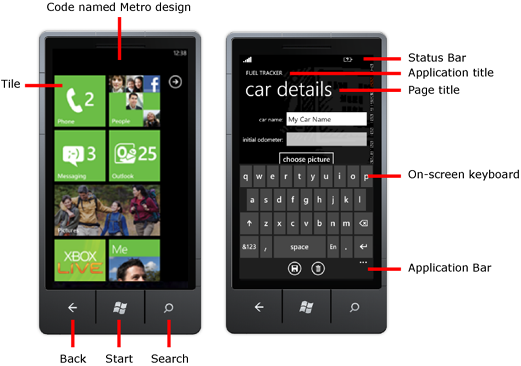
Для примера можно привести уведомления: ведь это отдельные окна, которые появляются поверх рабочего окна. Их внешний вид, особенности поведения и соотношение с основным рабочим окном — очень важный момент при взаимодействии пользователя и смартфона.
Или, например, окно входящего звонка. Это настолько очевидная вещь, что многие просто не воспринимают ее как элемент меню. Тем не менее, это такие же полноправные элементы системы, от их организации и работы во многом зависят впечатления пользователя. Давайте кратко рассмотрим их.
Панель статуса
В WP7 есть панель статуса. В ней отображается время, сигнал сотовой сети, состояние Wi-Fi, Bluetooth и т. д. Здесь же, кстати говоря, отображается треугольник, если вы в роуминге. Конечно, панель со схожей функциональностью есть в любой ОС, но в WP7 она радикально отличается от того, что было раньше.
Во-первых, эта панель не находится на экране постоянно: она появляется из верхней грани экрана при нажатии в этом месте — и через несколько секунд прячется назад. Постоянно на экране остаются только часы, но авторы стороннего приложения могут указать, чтобы и часы с экрана исчезали. Меган Донахью в одном из выступлений пояснила логику такого решения: часы пользователям хотелось бы видеть постоянно — надо же ориентироваться во времени. Вся остальная информация несущественна — зачем постоянно знать о наличии сигнала сотовой сети или Wi-Fi, если все работает? А если не работает, то достаточно коснуться верхней части экрана, чтобы проверить статус системы. То же касается и батареи: пока все в порядке, не стоит и волноваться о уровне заряда, а когда батарея подходит к концу, телефон сам уведомит об этом владельца.
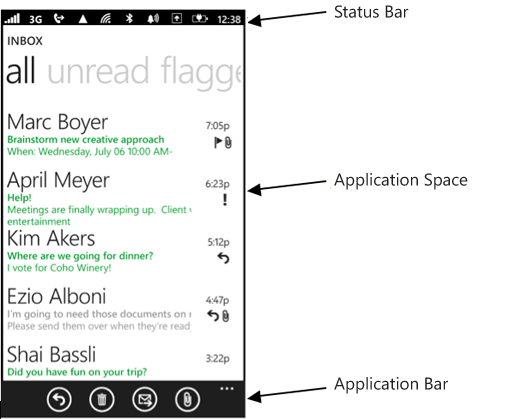
Во-вторых, иконки в этой панели не интерактивны, щелчок по ним не вызывает никаких действий. Получить доступ к управлению функциями из инфопанели невозможно. Это, в частности, привело к необходимости искать другие решения: например, телефон выводит отдельное уведомление об обнаруженных сетях Wi-Fi каждый раз, когда просыпается.
Уведомления
В Windows Phone 7 реализована система push-уведомлений. С технической точки зрения она работает следующим образом: Microsoft поддерживает собственный сервис агрегации уведомлений в сети. Если приложению, установленному в смартфоне, требуется получать данные из интернета, то его необходимо зарегистрировать в этом сервисе. В дальнейшем все уведомления централизованно посылаются на сервер и аккумулируются там, ожидая связи с устройством. Поэтому смартфон, синхронизируясь всего с одним сервисом Microsoft, сразу получает всю нужную информацию. Один из основных плюсов такой схемы — экономия батареи телефона. Теперь ему достаточно проверять наличие новых уведомлений только в одном месте и получать их все сразу — не надо проверять кучу сторонних сервисов.
Всего в Windows Phone 7 предусмотрено три вида различных уведомлений: тайл, тост (toast) и app. В первом случае уведомление меняет отображаемую информацию на тайле (например, уведомление о новом почтовом сообщении). Для пользователя это выглядит просто как изменение состояния тайла. Тост — это вид всплывающего уведомления, появляющегося поверх рабочего окна. С технической точки зрения оно срабатывает, когда приложение запущено, но неактивно. Этот тип уведомления выглядит, как полоска, появляющаяся из верхней части экрана в любом приложении, даже на экране блокировки. Она пошире, чем панель статуса, и на непрозрачном фоне (цвет фона будет таким же, как у основного меню). Уведомления-тосты могут быть самые разные: что пришла SMS, что есть пропущенный вызов, что обнаружены сети Wi-Fi и т. д. Первоначально они показывались только для системных приложений, однако в версии Mango организовывать тосты могут и сторонние приложения. Если успеть щелкнуть по уведомлению, пока оно не ушло с экрана (а уходит оно довольно быстро, секунды через две), то вы перейдете в приложение, откуда пришло уведомление, и сможете полностью прочитать или обработать его. Если уведомление высветилось на экране блокировки (оно появится, когда вы включите экран) и на него щелкнули, то сразу телефон не отреагирует, однако после разблокировки откроется тот элемент, который вызвал уведомление.
Наконец, арр-уведомление: это уведомление проходит, когда приложение активно (!), и предполагает его прямую обработку прямо в приложении. Одним из примеров такой работы является получение текста нового письма. Если приложение не запущено, этот тип уведомления не обрабатывается.
Сервер может проверять, дошло уведомление до мобильного устройства или нет.
Панель управления звуком
В верхней части появляется и панель управления звуком. Она выезжает, если нажать на одну из кнопок регулировки звука. На этой панели слева отображается текущий уровень звука, справа — режим работы смартфона (возможен только выбор между мелодией и вибрацией; сделать телефон полностью беззвучным можно лишь через настройки, отключив, например, вибрацию). В Mango изменили отображение: вместо аналоговой шкалы теперь цифровой уровень вида «15/30» (это середина шкалы).
Уровень звука в WP7 единый. Если вы слушаете музыку и убавили звук, то будильник утром зазвенит тише, на выставленном уровне громкости. И то же самое с входящими телефонными звонками. Вообще, отсутствие тонких настроек немного расстраивает, хотя, с другой стороны, в большинстве случаев действительно достаточно того, что предлагает система.
В первой версии здесь же отображались кнопки плеера, однако в Mango их убрали. А жаль: потерялась возможность вызвать управление плеером буквально из любого места. Как уже говорилось, кнопки перенесли прямо на поверхность экрана блокировки.
Что смешно, закрыть плеер вы не можете. Кнопки управления плеером, если вы им пользовались, остаются на месте до перезагрузки смартфона и не убираются. И в любой момент можно продолжить воспроизведение.
Напоминания
Это большое окно, раскрывающееся от верхней грани экрана. Его размер зависит от текста напоминания. Цель напоминания — донести до пользователя срочную информацию и/или указать ему, что следует совершить определенные действия. Типичный пример — информация о новой встрече из календаря.
Напоминание не раскрывается на полный экран, т. е. под ним видно рабочее приложение. Пользователь может перейти в приложение, вызвавшее на экран напоминание (при этом приложение, в котором он работал, заснет), либо убрать напоминание и продолжить работу в своем приложении. При приходе уведомления приложение, которое работало, замораживается.
Теперь посмотрим на те элементы, которые отображаются в нижней части экрана.
Application bar
Визуально эта панель представляет собой полоску по нижней части экрана. На ней размещаются кнопки (до четырех), через которые выполняются самые часто используемые в приложении действия. Например, в окне SMS-диалога внизу будет кнопка отправки и кнопка прикрепления файла, т. к. это две самые необходимые функции. Кнопки и их действия создаются разработчиками приложения.
Кроме того, отсюда же можно вызывать дополнительное меню приложения. Справа может находиться значок «…», и если нажать на него, панель раскроется на пол-экрана, выводя дополнительное меню приложения. Там могут быть спрятаны дополнительные функции.
Microsoft рекомендует разработчикам активнее использовать эту панель. Например, если в приложении есть окно авторизации, то правильнее размещать кнопки «ОК» и «Отмена» в Application bar, а не на самом окне. Тем более, что если размещать кнопки в окне, то их перекроет всплывшая клавиатура, а Application bar всегда остается видимым.
Клавиатура
Это тоже одно из основных системных окон. Клавиатура появляется всегда, когда необходим ввод информации — например, при открытии окна поиска, окна новой SMS, окна ввода имени пользователя и т. д. Клавиатура довольно большая и занимает около половины экрана. В альбомном (горизонтальном) положении — еще больше.
Выглядит она довольно просто и без всяких украшательств: серые прямоугольники кнопок (для некоторых системных приложений — белые) с буквами или цифрами на них. Некоторые кнопки клавиатуры могут переназначаться: например, при наборе SMS у вас будет отдельная кнопка для вызова списка смайликов, а при наборе адреса — вместо нее появится кнопка, позволяющая сразу вставить в адрес «.com» (если кнопку подержать, то она раскроется, предлагая другие варианты). Сторонние разработчики на данный момент не имеют доступа к клавиатуре и не могут ее модифицировать никоим образом. Единственная доступная для них возможность — выбор вида клавиатуры (например, чтобы показывалась сразу цифровая клавиатура).
Окно звонка
Наконец, есть еще один вид уведомления — окно входящего звонка. В версии WP 7.0 это было обычное окно уведомления, которое раскрывалось на пол-экрана. Там же выводилась информация о звонящем и две кнопки: принять или отклонить вызов. Поскольку окно рассматривалось как обычное уведомление, то если ткнуть в ту часть экрана, где осталось рабочее пространство текущего приложения, оно снова становилось активным, а входящий звонок сворачивался в обычное маленькое уведомление в верхней части экрана.
Однако в Mango вид этого окна радикально переработали. Теперь оно раскрывается на весь экран, перекрывая все другие приложения, так что при активном звонке уже не так просто переключиться куда-либо еще. Переработан внешний вид кнопок, теперь они похожи на обычные тайлы.
В стандартной поставке других возможностей нет, но пользователи HTC могут поставить приложение Attentive Phone. Одной из его функций является то, что телефон выключит звонок, если положить его экраном вниз на стол во время входящего вызова.
При ответе на звонок открывается полноценное меню приема звонка, где, в частности, находятся дополнительные возможности: включить громкую связь, подключить других участников, отключить микрофон и пр. В Mango его изменили, значительно упростив форму кнопок и т. д. На мой взгляд, меню стало выглядеть не так интересно.
Управление смартфоном Windows Phone 7
Аппаратные кнопки управления
Как уже говорилось, смартфон с установленной Windows Phone 7 обязан иметь шесть аппаратных клавиш, не считая клавишу включения. К сожалению, аппаратные клавиши вызова и отбоя, в соответствии с модными тенденциями, сюда не входят.
Итак, три клавиши расположены на боковых гранях: клавиши регулировки громкости (с ними все очевидно) и клавиша фотокамеры. Последняя запускает приложение камеры, что позволяет довольно быстро приготовиться к съемке. Запуск камеры возможен и с экрана блокировки, и даже из спящего состояния. Кстати, кнопка камеры должна поддерживать два вида нажатия: «полуутоплено» для фокусировки и «утоплено» для спуска. При нажатии на экран происходит фокусировка и съемка (в Mango; в версии 7.0 — только фокусировка). Если вести съемку, нажимая на кнопку, смартфон дергается, и кадры часто получаются смазанными. Кстати, между нажатием на экран и спуском затвора есть существенная разница, порядка секунды или даже больше.
Основные три клавиши находятся на лицевой панели и могут быть сенсорными или механическими. К сожалению, почти все производители делают их сенсорными, ибо это привлекательнее выглядит и вроде бы более технологично (не забивается грязь и т. д., хотя в реальности эти проблемы элементарно обходятся). Но сенсорные кнопки срабатывают от касания, даже самого легкого. Поэтому многие пользователи очень часто нажимают их случайно (я, например, постоянно нажимаю на эти кнопки частью ладони под большим пальцем).
Всего кнопок на лицевой панели три:
- Назад
- Windows
- Поиск
Microsoft выдвигает жесткие требования к производителям ПО: кнопки должны везде работать одинаковым образом (некоторые исключения дозволяются только для кнопки «Назад»). Перепрограммировать их работу невозможно.
Кнопка «Windows» всегда выводит вас к главному меню телефона — это удобно, если вам надо вернуться и начать работу с нуля. Во многих случаях она выступает как кнопка «паники» — если пользователь заблудился, запутался, оказался где-то не там и не знает, как выбраться из ситуации. Microsoft особо подчеркивает, что разработчики должны избегать таких ситуаций. Навигация должна быть логичной, а пользователь должен всегда представлять себе, как он сюда попал и как ему отсюда выйти. Впрочем, выход из приложения через эту кнопку — один из штатных путей, так что ничего страшного в ее применении нет.
Кнопка «Назад». Основной ее функциональностью является работа внутри приложения, перемещение вас на экран назад. Т. е. если вы последовательно прошли внутри приложения с первого экрана на второй и потом на третий, то, нажав «Назад», вы вернетесь на второй экран. Конечно, речь идет о переходе между отдельными экранами приложения, а не о навигации внутри одного элемента. Microsoft в некоторых ситуациях разрешает перехватывать обработку кнопки «Назад» и отправлять пользователя не на предыдущую страницу, а на другую страницу, выбранную разработчиком. Однако делать это можно лишь в ограниченном количестве случаев, т. к. навигация должна быть предсказуема и пользователь должен представлять себе, куда он попадет, если нажмет на эту кнопку.
Третья же кнопка всегда вызывает поиск Bing. Раньше у правила было исключение: в Marketplace включался местный поиск. Но теперь это изменили: при нажатии кнопки всегда открывается Bing, а для дополнительного поиска ввели дополнительную кнопку в Application bar. Согласно последним заявлениям Microsoft, в российских телефонах он будет заменен на поиск Яндекс, т. к. Bing не может полноценно работать в России. Насколько я понял из общения с телефонами Nokia, где так уже сделано, там будет не специальный интерфейс: будет открываться просто вкладка в браузере.
Управление через экран
Управление через экран является для современных смартфонов основным способом работы с пользовательским интерфейсом. Экраны у всех смартфонов с Windows Phone 7 сенсорные и хорошо управляются пальцем, но только им. Ни на какие другие предметы экран не реагирует, максимум — можно работать специальным стилусом.
В принципе, все нужные движения одним пальцем в Windows Phone 7 поддерживются: система распознает плавные движения, отделяет прокрутку и пр. Однако из функций мультитача, насколько мне известно, она поддерживает только масштабирование изображения.
Дополнительных особенностей интерфейса, связанных с движением пальца, нет.
Управление голосом
Для русской версии управление голосом недоступно. Причем, к моему сожалению, недоступно совсем — функция просто не активируется, т. е. даже на английском языке пообщаться со смартфоном не получится. Это вполне правильный подход с точки зрения простоты: заблокировать те функции, которыми пользователь не сможет нормально пользоваться. Но все равно жаль, что внушительная часть функциональности осталась за бортом.
Тем не менее, в английской версии управление голосом работает, поэтому кратко расскажем о нем — вдруг когда-то эта функция станет актуальной и для российских аппаратов.
Поддерживается четыре основных голосовых команды:
- Звонить (call)
- Посылать SMS (text)
- Искать в вебе (find)
- Открывать приложения (open)
Т. е. вы произносите одно из этих слов и дальше уже собственно слова команды: что надо выполнить, найти и т. д. Например, для звонков можно указывать напрямую номер или имя контакта (в том числе, можно указать, на какой из записанных номеров надо позвонить), можно надиктовать SMS и т. д.
С запуском приложений вопросов тоже не возникло: система довольно редко ошибается в распознавании. А вот отправить SMS даже на английском языке у меня не получилось.
Голосовой поиск идет через Bing, только на английском языке, и в каких-то запросах наверняка будет ориентироваться на американские реалии. Однако в целом поисковых возможностей достаточно для комфортной работы. Например, команда «find weather Moscow» (узнать погоду в Москве) выдает вполне адекватные результаты.
Организация работы интерфейса Windows Phone 7
Выше мы уже говорили о том, как организовано главное меню, здесь давайте поговорим о том, по каким принципам организована работа внутри приложений. Суть языка дизайна Metro состоит в следовании определенным принципам, которые едины для всей платформы. Поэтому и системные, и сторонние приложения должны работать по одним и тем же правилам и выглядеть схоже.
Хабы
Одним из основных новшеств системы Windows Phone 7 стало создание так называемых хабов, в которых объединяется определенный вид контента, к которому теперь можно добраться из одного места (впрочем, это уже не новость, хабы сейчас применяются повсеместно).
Раньше естественным (а иногда и единственным) способом доступа к контенту для пользователя было использование соответствующего приложения: заходишь в него и получаешь доступ к контенту. А единственный способ собрать приложения под одной крышей — использовать папки.
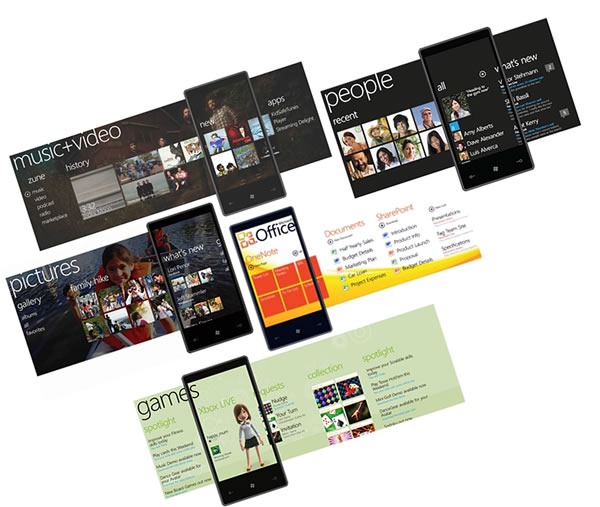
В Windows Phone 7 предлагается другой принцип группировки: схожий контент собирается в одном месте, и уже оттуда пользователь может выбрать, что и как с ним делать. При этом хабы являются своего рода надстройкой, т. е. доступ к контенту возможен не только через них, но и напрямую из приложений. В чем-то это похоже на конструкцию библиотек, предложенную в Windows 7.
Таким образом, хабы становятся агрегаторами контента. Например, в хабе «Люди» собраны записная книжка, недавние события (с кем вы недавно вели диалоги) и лента событий друзей в Facebook. Лента новых фото отдельно ведется в другом хабе («Изображения»). При этом физически контент находится в одном месте, но доступ к нему можно получать из разных хабов.
Хаб может быть размером с два тайла. Вроде бы, даже в Mango такая возможность зарезервирована только для системных хабов (или особо доверенных: например, HTC Hub занимает место двух плиток). В то же время, даже отнюдь не все системные хабы используют эту возможность, причем иногда — совершенно необъяснимо. Например, «Изображения» имеют большой тайл, а «Музыка и видео» — нет. Более того, игровой хаб Xbox Live тоже выглядит очень скромно, как один тайл.
С технической точки зрения, хабы и приложения могут использовать один из двух визуальных способов представления: Panorama и Pivot.
Panorama
Panorama представляет собой классическое полотно, которое много где показывается в качестве рекламы Windows Phone 7.
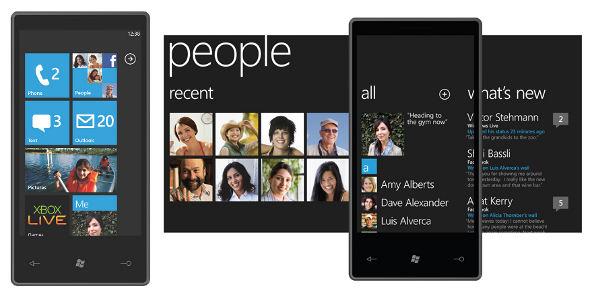
Визуально это горизонтально ориентированный рулон, часть которого отображается на экране. По рулону можно перемещаться вправо и влево, при достижении последнего элемента вы перейдете к первому с другой стороны. В элементе Panorama можно размещать любой вид контента: текст, картинки, тайлы (причем не только квадратные, как в меню, но и другой формы).
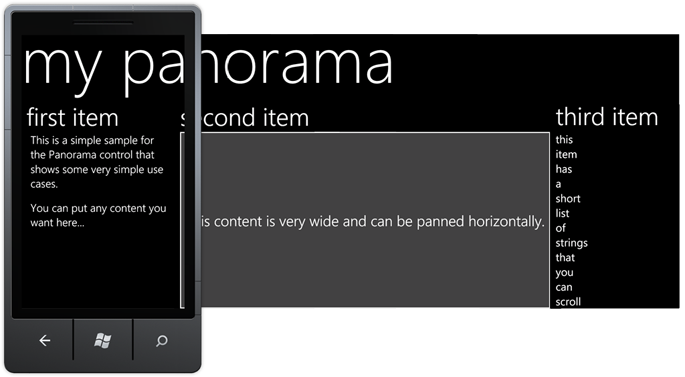
В Panorama может использоваться фоновая картинка. Интерфейс можно построить таким образом, что разные элементы при прокрутке будут двигаться с разной скоростью. Это создает ощущение глубины и трехмерного пространства.
Panorama не может быть единственным или основным элементом приложения (им должен быть Pivot). Ее основная задача — дать общее представление о контенте, завлечь пользователя и предоставить ему возможность двигаться дальше. Panorama представляет собой что-то типа интерактивного оглавления. В ней все должно быть просто и весело, но детальную информацию и вызов конкретных функций размещать на ней не стоит.
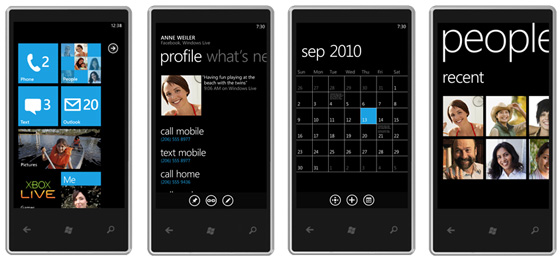
Как видите, Panorama представляет собой удобное техническое средство организации именно хаба. Несколько хабов уже встроены в Windows Phone 7 при поставке (обращаю внимание, что это именно хабы, группирующие контент, т. е. отдельно у вас будут еще системные приложения, такие как телефон, браузер, календарь и т. д.). Итак, основные хабы:
«Люди» — в этом хабе сгруппирована информация о ваших контактах из телефонной записной книги, адресной книги и Facebook. Здесь можно посмотреть список контактов (навигация предусмотрена по первым буквам: если нажать на букву, например, «А», то появится алфавит, где можно выбрать первую букву нужного имени), куда попадают все аккаунты — и из почты, и из телефона, и из Facebook. Сортировка возможна по имени или фамилии, но показываются имена всегда в формате «имя-фамилия», т. е. Георгий Иванов может находиться в группах «Г» или «И», но имя на экране всегда будет начинаться с «Георгий». Здесь же находится лента друзей из Facebook, где можно посмотреть новости и т. д. А также список тех, с кем вы недавно общались.
«Изображения» — этот хаб объединяет в себе фотографии и картинки. Сюда попадают и фотографии с вашего большого компьютера, и фотографии, сделанные камерой вашего смартфона. Картинки можно отсортировать по времени создания. Можно настроить синхронизацию с облачным сервисом Live.com: сделанные фотографии будут отсылаться в облако, а загруженные туда с большого компьютера картинки или фотографии — попадать в телефон (впрочем, это, вроде бы, происходит автоматически). Фотографии можно синхронизировать и локально, через Zune, установленный на большом компьютере.
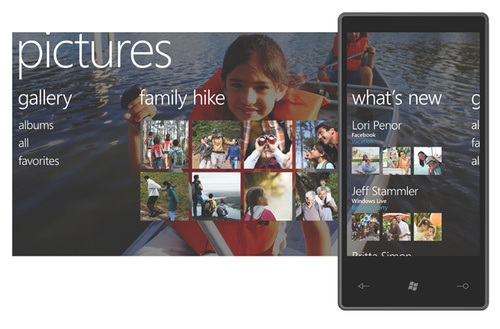
«Marketplace» — это место для поиска музыки и программ для вашего телефона. В изначальной версии Windows Phone 7 поиск осуществлялся по всему сразу, т. е. результаты поиска программ, например, были замусорены музыкальными треками. В Mango это убрали, но зато вынесли на экран кнопку поиска (раньше поиск по Marketplace открывался нажатием на телефонную кнопку «Поиск»).
«Игры» — в первой версии, как уже говорилось, это было государство в государстве. Чтобы подчеркнуть это, хаб использовал в качестве фона насыщенный зеленый цвет, чем резко выделялся среди других хабов. Игры при установке напрямую попадают в него и не отображаются в списке приложений. Кстати, скачивать и запускать игры можно тоже напрямую из хаба. Отсюда же можно управлять и своим игровым аватаром. В Mango внешний эффект непохожести хаба немного смягчили.
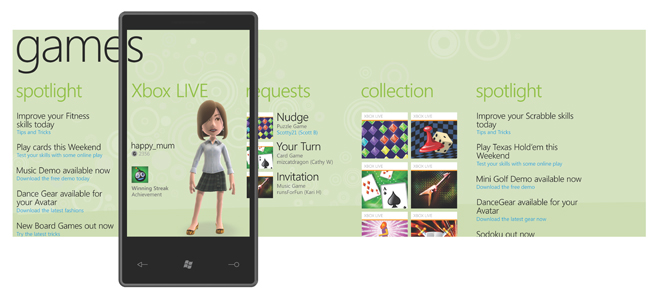
«Музыка и видео» — в этот хаб попадает музыкальный и видеоконтент. Видео, снятое камерой смартфона, показывается и здесь, и в хабе «Изображения». В основном контент попадает сюда путем синхронизации с настольным плеером и медиакаталогом Zune. Причем Zune берет файлы из медиатеки компьютера, и в том случае, если сам Zune смог проиграть файл, тот без проблем попадет в телефон. При синхронизации файлы конвертируются в формат, поддерживаемый телефоном, но это происходит прозрачно для пользователя.
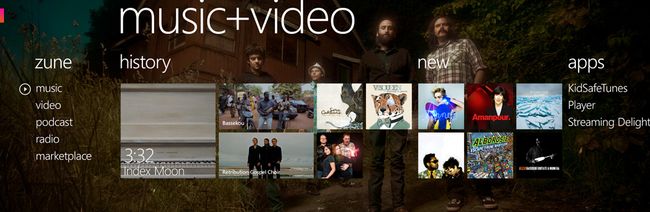
«Офис» — одно из основных достоинств системы Windows Phone 7. В поставку сразу входят некоторые приложения MS Office: Word, Excel, PowerPoint и OneNote. Они позволяют не только смотреть, но и редактировать файлы приложения Office с настольных систем. Поддерживается работа с Microsoft Sharepoint.
На этом мы заканчиваем знакомство с элементом Panorama и переходим ко второму способу организации интерфейса.
Pivot
Pivot — это основной элемент организации приложений. На Panorama похож тем, что элементы можно прокручивать по горизонтали по кругу. Но здесь другой принцип: информация либо меню выстраивается по вертикали, а с помощью горизонтальных перемещений можно переходить между сходными типами данных. В Pivot не предусматривается графика, как в Panorama, здесь используются меню, построенные вертикально и вертикально же прокручиваемые.
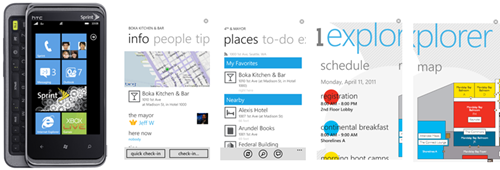
Разработчики специально предостерегают от использования этого элемента в качестве аналога «wizard». Т. е. горизонтальная прокрутка не должна использоваться для продвижения от ступени к ступени.
Вертикальная и горизонтальная работа с интерфейсом
Интерфейс Windows Phone 7 поддерживает и вертикальную, и горизонтальную работу с интерфейсом. Разворачивать смартфон «на бок» можно в любую сторону, а вот вверх ногами переворачивать не стоит — интерфейс не перевернется.
Как нетрудно догадаться, элемент «Panorama» из-за особенностей своей организации не повернется и в альбомный вид. Так что практически все хабы работают только при вертикальной ориентации корпуса.
А вот игры, наоборот, почти всегда работают именно в горизонтальной ориентации, по крайней мере у меня при проверке почти все работали именно так.
Все остальные элементы переворачиваются. При повороте на 90 градусов панели (инфопанель сверху, Application bar снизу) остаются пристыкованными к тем же «своим» граням (т. е. при горизонтальной ориентации — к левой и правой). А вот клавиатура поворачивается. Печатать становится немного удобнее, проще пользоваться двумя пальцами. Зато в этом положении клавиатура перекрывает бо́льшую часть экрана, хотя в Mango ее немного ужали.
Выводы
На мой взгляд, у Microsoft получилось очень интересное творение. Можно спорить о многочисленных плюсах и не менее многочисленных минусах, но у него как минимум интересная концепция. А главное — у операционной системы Microsoft есть свое лицо, которое выделяет ее на рынке.
К тому же следует учитывать, что система очень молодая — вышла всего вторая версия — и активно развивается. Поэтому сейчас не стоит обсуждать мелкие детали интерфейса, они вполне могут поменяться в будущем.
На этом мы завершаем рассмотрение концепции интерфейса Windows Phone 7. В следующем материале речь пойдет об обновлении Mango, и там подробно будет рассмотрено, что нового версия 7.5 привнесла в построение системы и в интерфейс, ибо важных изменений было действительно очень много. А уже после этого вернемся к пользовательскому интерфейсу Windows Phone 7, но совсем с другой стороны: мы поговорим о субъективных впечатлениях от работы с ним.
Редакция выражает благодарность представительству компании НТС за предоставленный телефон HTC Mozart с ОС Mango 7.5 (локализованная версия), использованный в сравнении в этой статье.
Редакция выражает благодарность представительству компании Micorosft за предоставленный для длительного тестирования телефон HTC Mozart с ОС Windows Phone 7, на примере которого и писался этот цикл статей
Время на прочтение5 мин
Количество просмотров3.7K

Купертино, вы конечно меня извините, но Microsoft вас переиграла. Windows Phone 7 выглядит как iPhone из будущего. Пользовательский интерфейс(UI) такой же простой и элегантный как дизайн железа от Apple, в то время как интерфейс iPhone напоминает всего лишь разукрашенный Palm Pilot (картинка Palm 3).
Это не значит, что удобство работы(user experience) будет лучше чем с продуктами от Apple. Т.к. две концепции интерфейса, информационно-ориентированная и функционально-ориентированной, очень отличаются друг от друга. И каждая из них очень не похожа на то, с чем до этого имел дело пользователь.
С iPhone, Apple заложила невероятно простой интерфейс который подходит людям всех возрастов и направляет их действия в нужное русло: «Это устройство, которое адаптируется под разнообразные функции и даёт мне доступ к нужной информации в зависимости от того на какую иконку я нажал».
Это простая идея имеет невероятный успех. Поэтому, на эту модель Apple делает ставку не только для мобильных телефонов, но и вообще на будущее computing-а. И по этой же причине Android-ы, Palm-ы, и Blackberrie следуют этому.
С нуля
У Microsoft подход полностью иной. Вместо того, чтобы создать очередной «аналогичный» мобильный телефон, как Android и ко, команда Windows Phone 7 подошла со своим видением того, каким может быть мобильник. В процессе разработки, они создали красивый интерфейс, в котором информационная ориентированность является определяющим моментов для взаимодействия с пользователем. Не приложения со специфическими функциями, а с информацией самой по себе. По факту — информация и является интерфейсом.
В конечном виде, информация поделена на области называемыми «центрами»(хабами), которые ориентированны на задачи пользователя. Доступные через «живые плитки» с домашнего экрана, «Я»(профайл пользователя), «люди»(контакты), «картинки и видео»(медиа), «музыка», «игры», а так же всегда доступный поиск, через панорамный поток восприятия, хабы буквально вплетают множество источников данных, как локальных, так и из «облака»(интернета).

Вместо того, чтобы: зайти в телефонную книгу, чтобы выбрать номер и позвонить человеку, открыть другое приложение, чтобы прочитать его твиттер, и открыть ещё одно приложение, чтобы прочитать его апдейты из вКонтакта, и ещё одно приложение, чтобы прочитать его почту, и ещё одно, чтобы просмотреть фотографии с ним, хаб «Люди»(контакты) Windows Phone-а предоставляет нам бесшовный вид всего этого, по очень простому и логичному пути. В функционально ориентированных моделях интерфейса, как на iPhone, когда пользователь думает «Я хочу позвонить», он переводит устройство в режим звонков запуская нужное приложение, выбирает контакт и звонит. Когда пользователь думает «Что нового у Вани Петрова?» он переводит телефон в «режим» клиента вКонтакте, твиттера, почты и т.п.
Microsoft же организовала «центры»(хабы) в виде экранов, прошитые сгруппированными информацией колонками в виде единого экранного панорамного ландшафта, который хоть и размерами больше экрана телефона, но в тоже время может скроллироваться вашими пальцами. А дополняя это всё минималистичным эстетическим интерфейсом с как бы зазывающей элегантной не перегруженной анимацией — делают работу просто великолепно.
А как насчет других приложений?
Инстинктивно, мне нравится подход от Microsoft к организации ядра нашей цифровой жизни: люди + социальные сервисы + мультимедиа + коммуникации — все разбито по центрам(хабам). Такое мне больше нравится, чем подход от Apple — «это телефон, это почтовый клиент, это браузер, это iPod». Он менее жесткий чем модель в iPhone-е или Andoroid-е, предлагает более удобное восприятие, приглашает исследовать и предлагает информацию с разных точек зрения по более быстрому и ясному пути. Это выглядит более человечным, и это как раз именно то, о чем печется Apple и их последователи.
Означает ли это, что функционально-ориентированная модель хуже? Как я уже сказал ранее- не факт. Особенно потому, что информационно-ориентированные панорамы не подходят для каждой простой задачи, исполнения которой ожидают пользователи того же iPhone-а. И когда я говорю, каждая простая задача — я имею в виду полчища программок населяющих магазин приложений Apple. Microsoft конечно же может, делать с хабами всё, что им заблагорассудится, но если их новые устройства будут без магазина приложений — они снова проиграют в конкурентной борьбе с Apple.
К счастью для Microsoft, модель Windows Phone не только информационно-ориентированная, но и функционально-ориентированная. По словам Joe Belfiore, gran jefe отдела по Windows Phone в Microsoft, приложениям не обязательно будет встраиваться в какой нибудь хаб или в панораму интерфейса. Когда в следующем месяце выйдут инструменты разработчика, это будет способствовать появлению приложений, которые уже существую сегодня на iPhone. Иными словами, Microsoft понимает, что один подход (модели построения интерфейса) является не менее важным, чем другой.
Они надеются, что хабы будут лучшее, замечательнее, и будут более интуитивным способом предоставлять и способствовать нашей цифровой жизни, чего собственно и хочет большинство потребителей. Глядя на то, что они показали сегодня, я думаю, что они идут верной дорогой. Но, как и с Zune HD, возможно уже поздновато.
==============================================================
От меня 
Перевод конечно не самый лучший, но очень старался 
И мои мысли по поводу новой плафтормы
Для начала, посмотрите это видео:
В этом видео я узнаю свой iPhone. Конечно, интеграция социалки в телефон это не ноу-хау от Майкрософт, очень похожее мы видели только у Palm в WebOS, остальные же потуги в виде виджетов на homescreen – не очень впечатляли. Во всяком случае меня.
Но представьте себе, вот хаб для Office-а:
А теперь представьте хаб от Яндекса или Google. Конечно, для этих компании лучше интегрироваться уже в «фабричные» хабы, но вот, а что если не малую часть вашей жизни занимает футбол, или автомобили, или it? И представьте себе, что если вы сможете инсталлировать на свой девайс хаб от «Спорт-экспресса», или от журнала «За рулём», или хаб хабры? 
Я не утверждаю, что можно будет создавать свои хабы, но имхо, это было бы очень круто 
Что касается многозадачности
На том же Gizmodo есть статья «Приложения для Windows Phone 7: Что мы знаем, а что нет». Основной её лейтмотив – всё будет известно на MIX2010, там будет 12 сессий посвященных разработке приложений. И всё ответы мы получим там. Но есть некоторая обнадёживающая информация.
Для сторонних приложений, больше деталей мы расскажем на MIX, но у нас есть несколько возможностей, чтобы доставлять нужную информацию пользователю когда приложение не запущенно. Как пример — «живые плитки» на homescreen, или «потоки данных» в хабах, как другой пример.
Это сказал Joe Belfiore в интервью журналисту.
Что я могу сказать – да, это не привычно. Это какой-то частичный отказ от существующей парадигмы. Люди который пробовали iPad пишут: Господа, фотографии и слова – ничего не стоят, устройство надо потрогать руками.
Может быть и платформа Windows Phone 7 series тоже самое? Будем ждать реальных устройств, чтобы оценить новую философии.
Ссылка на оригинал, т.к. парсер хабры не пропустил «+» — gizmodo.com/5472010/windows-phone-7-interface-microsoft-has-out+appled-apple
Вчера я писал про телефон HTC 7 Mozart, который, конечно, сам по себе довольно зауряден. Но главная его особенность — это операционная система Windows Phone 7. Смартфоны на её основе пока что не продаются в российской рознице, и подробно ознакомиться с системой было крайне интересно.
Человек, первый раз берущий в руки телефон с Windows Phone 7, немедленно ставится перед не самой тривиальной задачей — включением и разблокировкой аппарата. Если найти кнопку включения не так сложно (у HTC Mozart она к тому же маркирована соответствующим образом), то разблокировать экран не у всех выходит с первого раза. На нём написано время, число и день недели — информация полезная, но никак не способная передать пользователю мысль о том, что нужно провести пальцем снизу вверх по поверхности экрана.
Стартовый экран Windows Phone 7 видели уже, наверное, все, хоть сколько-нибудь интересующиеся вопросом. Вместо айфонных значков приложений или андроидных виджетов здесь выбрано нечто среднее. Тайлы (или, если угодно «плитка») вызывают приложения, но одновременно на них может отображаться и информация, предоставляемая программами. К примеру, на квадрате, открывающем доступ к адресной книге (названной здесь просто «People» — «Люди»), мерцают крохотные фотографии знакомых, на значке электронной почты — количество непрочитанных писем и так далее.
К сожалению, ни одного тайла, по-настоящему использующего широкие возможности по выводу разнообразной информации, нам так и не встретилось. Фотографии знакомых вряд ли можно считать особенно полезным примером, а отображение числа непрочитанных сообщений не выходит за пределы возможностей красных «баджей» в iOS. На тайлы можно было бы выводить имена или портреты авторов сообщений, а значок Zune из стилизованной буквы Z мог бы превращаться в обложку воспроизводимого в данный момент музыкального альбома. Увы, пока что ничего похожего не происходит, и тайлы так и остаются потенциально интересным, но пока что не задействованным изобретением.
Апдейт: судя по отзывам опытных пользователей Windows Phone (см. комментарии) тайлы всё же более полезны, чем показалось на первый взгляд. Календарь и будильник показывают следующее событие, Zune таки отображает фотографии исполнителей, если предварительно скачает их сам из интернета.
Следующий вопрос, которым задаёшься: «Где остальные программы или хотя бы настройки телефона?» Ответ найти несложно: всё это скрывается за стрелочкой, указывающей направо. Здесь в виде колонки приведены миниатюры остальных тайлов с названиями. На каждый из них можно нажать, чтобы попасть в соответствующую программу, или же вытащить квадрат на главный экран.
Процесс вытаскивания, надо сказать, неочевиден, но действие хотя бы соответствует тому же на других смартфонах: на значок нужно нажать и недолго подержать, чтобы увидеть выпадающее меню из одного пункта — «pin to start» (прикрепить на стартовый экран). Точно так же можно подержать палец на любом значке стартового экрана, чтобы «открепить» его или перетащить на другое место. В целом очень похоже на iPhone — в режиме перетаскивания другие тайлы даже дрожат похоже.
Все остальные экраны в Windows Phone 7 оформлены достаточно однотипно — в виде ленты, простирающейся на несколько экранов. О том, удобно ли ею пользоваться, я расскажу в следующем посте.
Другие посты серии
Windows Phone 7 — особенности интерфейса (продолжение)
Windows Phone 7 – изучаем HTC 7 Mozart
Windows Phone 7 – стандартные приложения
Windows Phone 7 – чем торгуют в магазине приложений
(Image credit: Microsoft)
What do you need to know about Windows Phone 7 Series? It’s not Windows Mobile as you know it — the re-branding from Windows Mobile to Windows Phone Series 7 is completely appropriate. Here’s the big changes and some (very very early) impressions.
Read on for our early take of this early build of Windows Phone 7 Series
First, as we mentioned, the hardware Microsoft has to show so far is not anything like what the final build of the hardware will be. Instead we have development devices for a development build. We saw some hang-ups throughout — but for an OS that’s not set to launch until just before the Holidays at the end of this year, it was remarkably polished.
User Experience
Windows Phone 7 Series is a lot like the Zune. We’re not calling this the Zune phone, neither is Microsoft, and neither should you. That said, what we have here is a very dynamic feeling OS with lots of nice animations between screens. Content flips open and closed like a page in a book.
Similar to Zune, there’s a heavy emphasis on typography instead of ‘chrome.’ In fact, one of the mantras here is «Content, not Chrome.» It sounds a little boring, but in fact the large, clean type looks and feels incredibly elegant.
The lack of «chrome» persists throughout the entire OS. Instead of menu bars, gradients, and garish colors you have a dark black slate, white or gray type, and your content filling the entire screen. Despite that, the visual cues that Microsoft provides throughout the entire OS really does help maintain your sense of ‘place.’
OEM manufacturers cannot change this user experience. They’re free to add panels and apps, of course, but Windows Phone is bringing a consistent experience to all devices.
All the latest news, reviews, and guides for Windows and Xbox diehards.
Some apps get the distinction of becoming «hubs,» which have the ability to swipe left and right between different options. For example, within Bing search you can swipe left and right to search the web and search locally. Calendar lets you swipe left and right between different calendar views. Within email, you can swipe between you inbox, unread messages, and urgent messages.
For more options, there is a small button bar at the bottom of some apps with certain features like sending and attaching. In some of those apps you can tap near the buttons to pull up another menu with still more options. It’s not as clear or consistent as a dedicated menu button, however, so you just sort of have to check to see if there are more options there. It definitely seems a bit confusing, but if nothing else it’s a sign that we’re looking at a different kind of aesthetic from Microsoft. Their dedication to the UI principles behind Windows Phone 7 Series won’t be shaken.
Start
Everything with Windows Phone 7 starts and stops with the Start screen experience. There are two sides to the Start Screen — tiles on the left, a straightforward app menu on the right. You’re going to be hitting the Start button a lot, as pretty much everything requires you jump back to that screen to switch between apps. Speaking of buttons, there are only going to be three of them: Start, Search, and Back.
Let’s start with the App menu, which is the simplest part. It’s just an alphabetical list of apps. You can «pin» any app to the tiles side by long-pressing on the item.
When your app becomes promoted to live tile, Windows Phone will dynamically set the tile to include whatever content the tile makes available. For example, you most recent photo, how many missed calls you have, a tiny thumbnail of the map of your most recent location, etc.
You can have plenty of tiles, though Microsoft wasn’t sure exactly how many it stops at — roughly three screens worth was their current thinking. Default tiles include phone, SMS, email, Internet Explorer, music, etc.
In all, the tile interface gives you information at a glance, like the traditional today screen but in a format that’s not only much prettier but also much easier to configure.
Music and Games
Beyond the new UI, the big new features everybody will be talking about are Zune and Xbox integration.
Zune integration is simple and straightforward — it’s a Zune inside a Windows Phone, basically. That means you’ll be using the Zune desktop client to sync — and that includes sync over WiFi — but it also appears to mean that Windows Phone 7 Series won’t be the enterprise powerhouse at launch that Windows Mobile currently is.
Still — Zune in a phone: this is a big deal. Additionally, the Zune hub on Windows Phone is also extensible for third parties. Microsoft explicitly mentioned that there would be a Pandora app within the music hub.
The other big feature is Xbox Live integration. Games on 7 Series will be integrated with Xbox Live — updating your gamer score and achievements. You can also view live announcements, play social games, and see your own gamer tag/avatar.
Bing and Bing Maps are in Windows Phone 7 and they look and work great. The maps app is especially impressive — with pinch-to-zoom and dynamic maps that ‘blur’ as you change zoom levels and even automatically switch to satellite view when you zoom in close enough.
Bing is also able to ‘guess’ what kind of search you want — «sushi» goes to local, «definition of sushi» is more likely to go to web.
Unfortunately, what you don’t have here is any sort of universal search. Search is completely contextual — to search emails (assuming one can?), you go into emails. To search contacts, you need to drop into the contacts panel. Hopefully Microsoft makes quickly finding and calling/texting people a priority between now and launch, because the idea of droping to start, hitting contacts, and then searching doesn’t appeal to us. Then again, you are free to add specific contacts to the tiles screen.
Contacts does have plenty of social networking integration. You can pull in contacts from (that we saw) Facebook, Exchange, and Windows Live. Each contact panel has the ability to wipe left and right as well, one screen showing contact info, another their most recent status messages.
Productivity
We didn’t get a deep look at office, but it’s here and OneNote is front and center. There is full compatibility with SharePoint and you can access those documents offline.
Email looks great, though — there’s a lot of white space so you won’t get a ton of emails in one screen, but scrolling is fast enough to hopefully not make that a problem. You can also select multiple messages from within your inbox to delete or move them for faster triaging.
Contrary to previous rumors, there doesn’t appear to be a ‘business edition’ of Windows Phone, although we suspect that both Microsoft and their OEM partners will continue to invest in Windows Mobile 6.5.3 as the device that’s good for people who need to heavily manage devices in a corporate exchange environment.Beyond that, it does look like Windows Phone 7 Series takes one step forward and two steps backward when it comes to multitasking. The step forward: everything is faster and smoother and better looking and of course you can do stuff like listen to your Zune music in the background. The step backward is that it doesn’t look like we have ‘true’ multitasking just yet — but we’ll see if that’s really the case.
Wrapping up
We will obviously have plenty more to talk about and plenty we haven’t covered here — we’ve had some face time but not nearly as much as we’d like.
That said, Windows Phone 7 Series is some good looking stuff and it looks like it’s great for people who love Zune or Xbox, but whether or not traditional Windows Mobile super users will be interested may depend on the application and multitasking story.
Stay tuned — Windows Phone 7 Series is a game changer.
George is the Reviews Editor at Windows Central, concentrating on Windows 10 PC and Mobile apps. He’s been a supporter of the platform since the days of Windows CE and uses his current Windows 10 Mobile phone daily to keep up with life and enjoy a game during down time.
11 октября состоялось одно из самых ожидаемых событий в мобильной индустрии — корпорация Microsoft официально представила Windows Phone 7, разработанную с чистого листа операционную систему, не имеющую ничего общего с предыдущими решениями софтверного гиганта для портативных устройств. В компании извлекли урок из фиаско некогда популярной Windows Mobile и приложили максимум усилий, чтобы новинка смогла укрепить шаткое положение корпорации на рынке мобильных платформ и составить достойную конкуренцию относительно молодым, но напористым игрокам в лице Google Android и Apple iOS, которым аналитики прочат большое будущее. Чтобы читатель мог составить собственное представление о новой разработке редмондских специалистов и сделать определенные для себя выводы, мы подготовили небольшой обзор продукта, на который в Microsoft возлагают большие надежды.
⇡#Аппаратные требования
Увы и ах, но стать WP7-девайсом суждено не каждому выпускаемому на рынок мобильному телефону, и все потому, что Microsoft установила довольно жесткие требования к конфигурации устройств. Сенсорный дисплей с разрешением 800х480 пикселей, обеспечивающий определение прикосновений в четырех точках одновременно, процессор с частотой 1 ГГц, 256 Мбайт оперативной памяти, 4 Гбайт флеш-памяти, адаптер Wi-Fi 802.11 b/g, пятимегапиксельная камера, приемник GPS с поддержкой A-GPS, акселерометр, компас, датчики света и приближения, набор аппаратных клавиш — вот далеко не полный перечень минимальных требований к «железу», устанавливающих соответствующую ценовую планку для смартфонов на базе Windows Phone 7 и возводящих последние в ранг топовых устройств. В недалеком будущем в корпорации обещают несколько смягчить технические требования — это свидетельствует о том, что новоявленная система неплохо приживается и на менее мощных аппаратах.
⇡#Пользовательский интерфейс
Нескрываемой гордостью разработчиков «семерки» является, конечно же, интерфейс продукта, реализующий идею восприятия важных сведений пользователем «на лету» и организованный по принципу так называемых хабов — мест, где разная информация и приложения объединены сценарием их использования.
По умолчанию в системе представлено шесть хабов: People, Pictures, Music+Videos, Office, Games и Marketplace, о предназначении которых нетрудно догадаться по их названию. В частности, панель People автоматически агрегирует фигурирующие в адресной книге телефона и онлайновых сервисах контакты, отслеживает их активность в социальных сетях Facebook✴ и Windows Live и позволяет мгновенно выходить на связь с ними. Хаб Pictures объединяет пользовательские фотографии и видеозаписи, хранящиеся в памяти устройства, на компьютере и в Сети, а также предоставляет удобный доступ к фотографиям и видеозаписям друзей. Панель Games открывает доступ к используемым в Xbox Live аватарам, достижениям, профилям других игроков и мобильным играм. Хаб Music+Videos объединяет разнообразный мультимедийный контент и предоставляет доступ к онлайн-магазину музыки, видео и подкастов Zune Marketplace. Панель Marketplace позволяет загружать приложения и игры, а Office обеспечивает доступ к мобильной версии пакета офисных приложений, а также SharePoint и OneNote. Пользователю предоставляется возможность открывать, создавать и редактировать документы. Вся представленная в хабах информация демонстрируется в пределах одного растянутого по горизонтали окна, радующего глаз плавной анимацией при прокручивании влево-вправо. Взглянуть на все это великолепие в действии можно на официальном сайте Windows Phone 7 по ссылке.
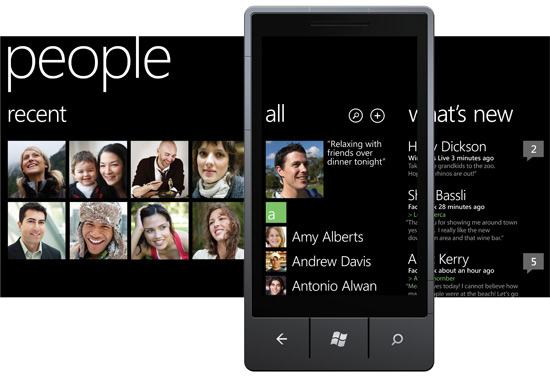
People Hub
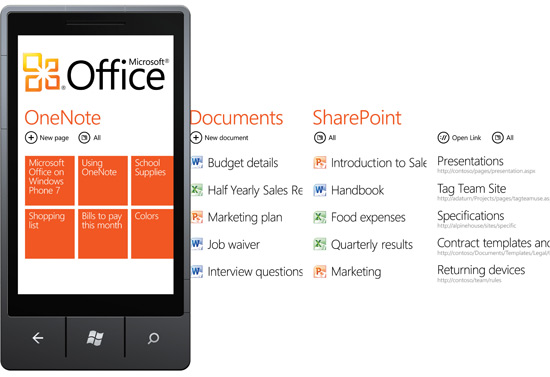
Office Hub
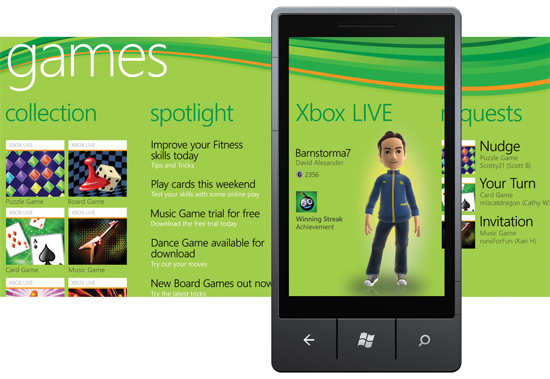
Games Hub
Для быстрого доступа к хабам и установленным в Windows Phone 7 приложениям предусмотрен стартовый экран, демонстрируемый пользователю всякий раз при переводе телефона из спящего режима и при нажатии аппаратной клавиши «Пуск» с изображением логотипа Windows. Ключевой особенностью упомянутого экрана являются значки приложений, реализованные в виде плиток, в динамике отображающих обновления и информацию из различных программ, календаря, социальных сетей и почтовых служб. Плитки прокручиваются по вертикали, а их расположение можно всячески варьировать, вынося наверх ярлыки часто используемых приложений, добавляя новые, либо удаляя ненужные. Подобная организация интерфейса, действительно, выглядит впечатляюще, и нет ничего удивительного в том, что главный экран WP7 стал своего рода «визитной карточкой» продукта, выгодно выделяющей его в ряду конкурирующих мобильных решений. Именно по этой причине Microsoft не допускает модификацию интерфейса компаниями-производителями устройств и сторонними разработчиками: если в Windows Mobile такой фокус проходил, то в Windows Phone 7 кастомизация стандартного рабочего окружения запрещена.
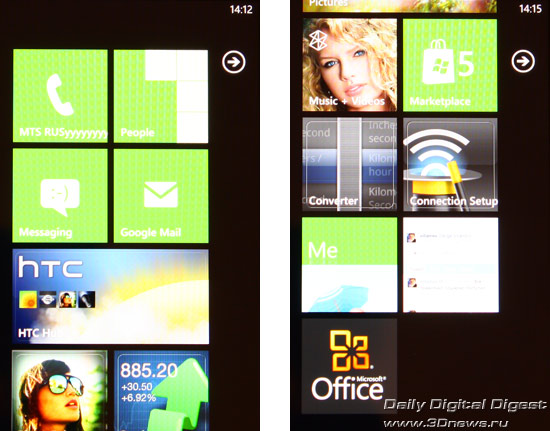
Главный экран Windows Phone 7 с «живыми» иконками (Live Tiles)
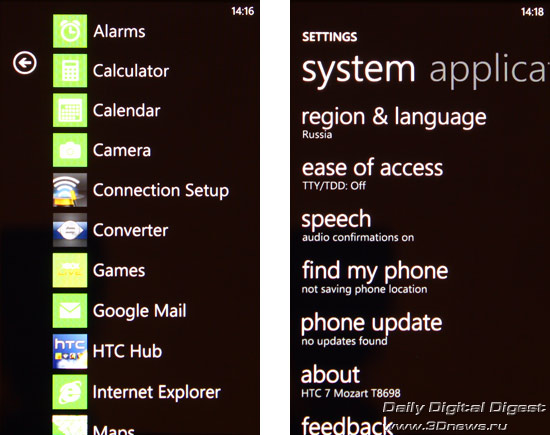
Основное меню, доступ к которому открывается посредством сдвига стартового экрана WP7 влево
⇡#Программная составляющая
По части софта в Microsoft не стали изобретать велосипед и пошли по проторенной Apple и Google дорожке, реализовав собственный магазин приложений Windows Phone 7 Marketplace. В корпорации уверены, что жесткая привязка к интернет-магазину приложений (иных способов инсталляции программ в мобильник не предусмотрено) обеспечит надежную защиту от вредоносного ПО и упростит процессы, связанные с приобретением, установкой и обновлением софта. Немало удобств Marketplace сулит героям кодинга и ветеранам отладки: в компании обещают не создавать лишних барьеров для разработчиков и планируют сделать механизмы проверки и публикации приложений в магазине максимально прозрачными. Столь трогательная забота о программистах объясняется просто: Microsoft необходимо в кратчайшие сроки восстановить инфраструктуру приложений и сервисов, чтобы на равных конкурировать с Android и iOS, которые предлагают пользователю десятки тысяч программ на любой вкус и цвет. В качестве средств разработки предлагается использовать одну из двух платформ — Microsoft Silverlight или XNA Studio.
Сам магазин Windows Phone 7 Marketplace, для работы с которым в обязательном порядке потребуется указать свой Windows Live ID, пока не блещет разнообразием и ассортиментом продукции. Для удобства пользователя представленный в нем контент разбит на три категории — apps, games и music, содержимое которых можно сортировать по популярности, дате добавления в каталог и прочим критериям. Предусмотрены функции комментирования и механизмы скачивания демонстрационных вариантов софта и музыкальных альбомов перед их приобретением, а также возможность голосования за приглянувшийся контент. Реализации клиента для работы с Marketplace можно было бы смело поставить «пятерку», если бы не система поиска, не умеющая искать по отдельным категориям и осуществляющая поиск сразу по всей базе интернет-магазина. На практике это выглядит примерно так: находясь в разделе apps, нажимаешь клавишу поиска, вводишь, например, «twitter» и в ответ помимо искомой программы получаешь кучу песен с упоминанием сервиса микроблогов. Довольно странное поведение для поиска, который представители редмондского гиганта без тени смущения именуют контекстным.
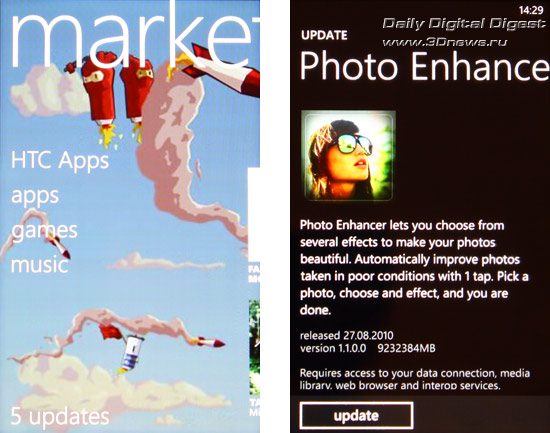
Windows Phone 7 Marketplace и доступные для установки обновления. Обратите внимание на размер последних, выраженный цифрой в 9232384 Мбайт, в пересчете означающей скромные 8,8 терабайт. Вы все еще сомневаетесь в потенциале мобильной «семерки»?
Многозадачности, столь привычной обладателям WM-устройств, в «семерке» нет, и в фоновом режиме может функционировать лишь телефон, почтовый клиент и плеер с FM-радио. При переключении между приложениями выполняется их перевод из «спящего» режима и обратно, что создает для пользователя иллюзию того, что программы выполняются одновременно. При этом, для того чтобы временно неиспользуемые приложения могли демонстрировать сообщения на стартовом экране системы, в Windows Phone 7 предусмотрен специальный механизм трансляции уведомлений от находящихся в «спящем» режиме программных продуктов. Насколько хорошо в новой платформе «приживаются» IM-клиенты, проявляющие постоянную активность в системе, мы убедиться не смогли по причине отсутствия в Marketplace каких-либо мессенджеров. Windows Live Messenger в стандартную поставку WP7 почему-то не входит, несмотря на исключительную привязанность к онлайн-сервисам Microsoft. Странно, не правда ли?

Игровой раздел маркета: любую программу перед покупкой можно бесплатно, что называется, «покрутить в руках» посредством скачивания демонстрационной версии
Не менее странным выглядит отсутствие функций копирования-вставки данных через буфер обмена. Нет их, и все тут. Хотя позиционируя продукт на рынке, Microsoft делает особый акцент на наличии в Windows Phone 7 развитых средств просмотра и редактирования офисных документов. С просмотром файлов понятно, но так ли уж необходимы инструменты для правки при отсутствии привычной опции «копировать/вставить»? Зачем корпорация наступает на грабли, по которым уже вдоволь потопталась Apple со своим iPhone, и сознательно отсекает пласт потенциальных покупателей, не готовых мириться с отсутствием Copy/Paste, — решительно не понятно. В недалеком будущем недоработку с переносом данных через буфер обмена обещают исправить, однако что мешало реализовать ее сразу?
Отсутствие поддержки Adobe Flash, плеера Silverlight в браузере и HTML5 — еще один повод для критики в адрес новоявленной платформы, несущей на борту обозреватель Internet Explorer. Сам IE в мобильной редакции неплох: он поддерживает вкладки, без замечаний подстраивает просматриваемые пользователем области страниц под размер дисплея смартфона, без проблем переваривает кириллицу и справляется с прочими задачами, но… Во-первых, в тестах Acid3, осуществляющих поддержку браузера на соответствие современным веб-стандартам, он набирает всего лишь 12 баллов (!) из ста возможных. Для сравнения: в том же бенчмарке фигурирующий в Android 2.1 обозреватель демонстрирует 93 балла, установленный в Windows Mobile 6.1 браузер Opera Mobile 10 — 97, а представленный в iPhone «пожиратель» веб-страниц семейства Safari и вовсе демонстрирует стопроцентный результат. Определенно, разработчикам мобильного Internet Explorer, есть над чем работать и к чему стремиться. Во-вторых, задействованный в Windows Phone 7 обозреватель не умеет скачивать из интернета неизвестные ему файлы. Это значит, что если, допустим, потребуется скопировать в память мобильника RAR-архив или какой-нибудь другой файл, не значащийся в списке поддерживаемых, система отрапортует сухой фразой «Can’t download file. Windows Phone doesn’t support files» и закроет окно загрузки. Согласно представленным Microsoft сведениям, сделано это специально для обеспечения защиты устройства от вирусов и злонамеренного ПО. Справедливости ради отметим, что архивы формата ZIP операционка понимает, а при скачивании PDF-документов или общении к сайту YouTube сразу предлагает установить соответствующее приложение из маркета.
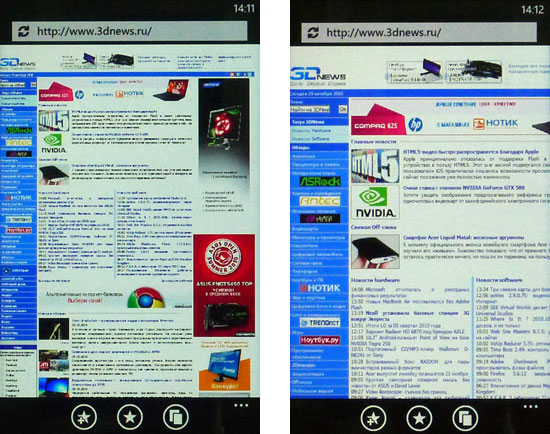
Мобильный браузер Internet Explorer…
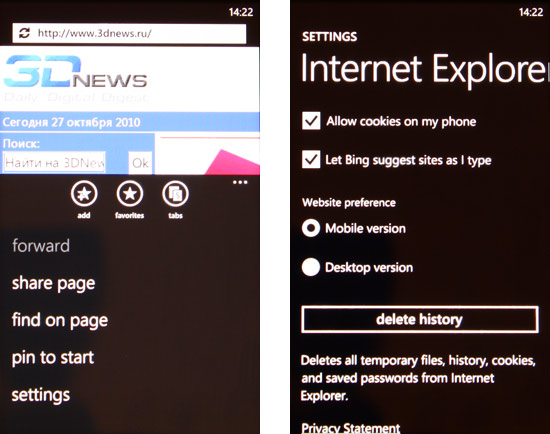
… и его немногочисленные настройки
Отсутствие файлового менеджера, возможности использования телефона в качестве USB-накопителя и средств передачи файлов через Bluetooth — вот далеко не полный список дополнительных ограничений, с которыми суждено будет столкнуться будущим обладателям WP7-девайса. Вдобавок скажем, что в Windows Phone 7 отсутствует поддержка USSD-запросов, видеозвонков, формата видео высокого разрешения и загружаемых рингтонов (в качестве звонков допускается использование только стандартных мелодий — невероятно, но это факт). Ряд перечисленных недоработок софтверный гигант в скором времени планирует устранить, однако на первом этапе реализации проекта их многообразие выглядит несколько пугающим.
⇡#Немного позитива
Впрочем, в Windows Phone 7 не все так плохо, как может показаться на первый взгляд, и некоторые положительные моменты в системе все же присутствуют. К числу таковых можно отнести интеграцию с сервисом Xbox Live, открывающим для пользователя широкие игровые и мультимедийные возможности. Благодаря мощной аппаратной платформе, игры могут исполняться в 3D, а встроенные сенсоры обеспечивают новые игровые ощущения. Кстати, Electronic Arts уже выступает партнером Microsoft и вскоре обещает представить многие свои проекты на WP7, в том числе и Sims 3.
Голосовой поиск Bing — еще одна примечательная особенность, которую Microsoft обещает научить взаимодействовать с русским языком и отечественными сервисами. По отзывам заграничных коллег, успевших опробовать новинку в деле, голосовой поиск работает вполне и весьма неплохо, и, к тому же, при формировании результатов поиска учитывает географические координаты владельца смартфона. Если корпорация и дальше будет активно продвигать и совершенствовать голосовой поиск, то конкурентам — в частности, Google, — придется слегка подвинуться в данном сегменте рынка.
Нельзя не упомянуть про функцию быстрого запуска камеры, для активации которой достаточно удерживать в течение трех секунд соответствующую аппаратную клавишу. Сам телефон при этом разблокировать нет необходимости, что определенно не может не радовать.
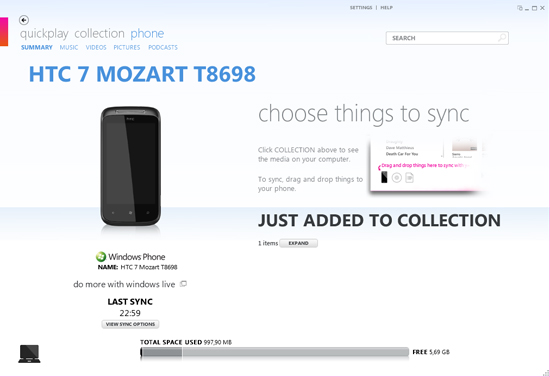
Клиентское приложение Zune
В Windows Phone 7 реализован новый механизм проверки и инсталляции обновлений, который активируется всякий раз при подключении телефона к компьютеру через клиент Zune (напрямую подключать WP7 к ПК нельзя). К тому же, Zune обеспечивает синхронизацию контента между компьютером и смартфоном, а также позволяет выполнять массу других полезных задач. По заверениям представителей Microsoft, обновления для операционной системы не будут затрагивать пользовательские данные, а их инсталляция будет полностью автоматизирована. К тому же, обновления для аппаратов не зависят от производителей устройств, как это сделано, к примеру, в Android-телефонах, и доставка апдейтов будет централизованно осуществляться всем без исключения владельцам модных WP7-смартфонов.
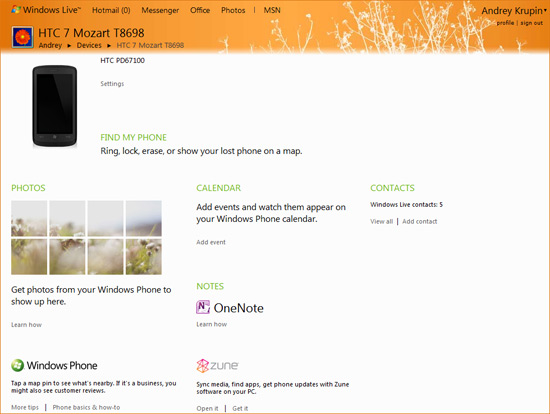
Онлайновый сервис My Phone, входящий в состав интернет-инструментария Windows Live
Наконец, еще одной замечательной особенностью новой мобильной платформы является поддержка интернет-сервиса My Phone, представляющего собой бесплатную альтернативу «яблочной» службе MobileMe и позволяющего подписчикам синхронизировать с онлайн-хранилищем содержимое своего телефона, будь то контакты, SMS, записи органайзера, документы, фотографии, музыка, видео и прочие представляющие какую-либо ценность файлы. Посредством упомянутого инструментария можно отслеживать местоположение утерянного смартфона на карте, дистанционно блокировать его и даже принудительно удалять его содержимое.
⇡#Windows Phone 7 в России и мире
21 октября первые WP7-устройства, интерфейс которых представлен на английском, немецком, французском, итальянском и испанском языках, поступили в продажу в Великобритании, Германии, Франции, Испании и Италии, а также в Азиатско-Тихоокеанском регионе (Сингапуре, Австралии и Новой Зеландии). Первое устройство с Windows Phone 7 приобрел пользователь из Новой Зеландии, заплативший за модель HTC Trophy 677 долларов (это к слову о позиционировании аппаратов в топовом сегменте). На прилавках американских магазинов смартфоны с Windows Phone 7 должны появиться 8 ноября. Всего Microsoft посредством партнеров планирует представить новинку более чем в 30 странах, в списке которых Россия не фигурирует. Почему?
Глава российского представительства Microsoft Николай Прянишников в своем блоге аргументирует перенос продаж WP7-девайсов следующим образом: «Мы тщательно проанализировали все «за» и «против» выхода Windows Phone 7 в России параллельно с глобальным запуском и приняли решение: мы выведем телефон на рынок только тогда, когда его возможности будут отвечать требованиям российских потребителей. Для нас принципиально важно вдохнуть в WP7 русскую душу и добиться интеграции системы с популярными российскими сервисами: социальными сетями, игровыми системами, поиском, картами — всем тем, что окружает нас каждый день. Мы понимаем, что невозможно создать идеальный телефон, но стремимся именно к этому. Для этого мы берем тайм-аут на адаптацию Windows Phone 7 и сделаем все возможное, чтобы вывести решение на российский рынок в ближайшие месяцы».
Ожидается, что локализованная версия Windows Phone 7 получит русифицированный интерфейс, поддержку социальных сетей «Одноклассники.ру» и «Вконтакте» (помимо уже интегрированных Facebook✴ и Windows Live), голосовой поиск на русском языке с геопривязкой к отечественным сервисам и прочие отвечающие требованиям российских покупателей программные решения. Немало внимания российское представительство корпорации планирует уделить отечественным программистам, разрабатывающим софт для новой платформы. Точная дата выхода Windows Phone 7 в России не называется. Вполне возможно, что новинка появится на прилавках отечественных магазинов в начале 2011 года.
Windows Phone 7 — абсолютно новый как для Microsoft, так и для рынка продукт. Именно по этой причине даже сами представители софтверного гиганта осторожны в оценках перспективности платформы и отмечают, что сейчас не время строить прогнозы и следует дождаться первой реакции потребителей. В корпорации сделали очень серьезный шаг, отказавшись от «наследия прошлого» в лице Windows Mobile и огромной инфраструктуры приложений и сервисов, написанных для предыдущих версий системы. Насколько оправданным окажется данное решение, мы узнаем совсем скоро. Если все пойдет по запланированному Microsoft сценарию, то мы станем свидетелями самого серьезного передела рынка мобильных платформ.
Благодарим российское представительство компании НТС за предоставленный для тестирования коммуникатор HTC 7 Mozart T8698.
Если Вы заметили ошибку — выделите ее мышью и нажмите CTRL+ENTER.
